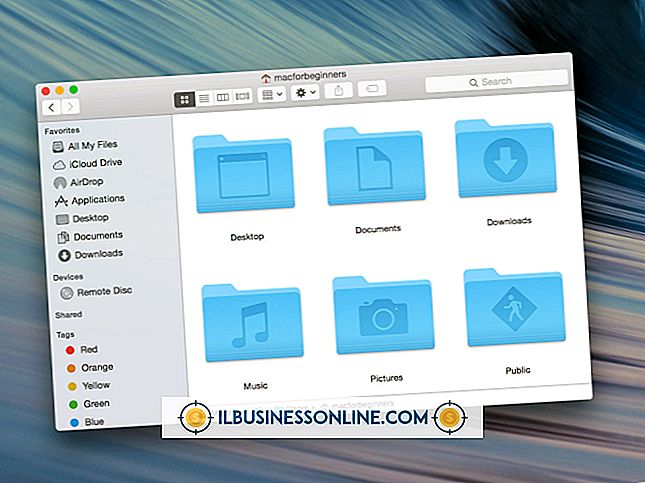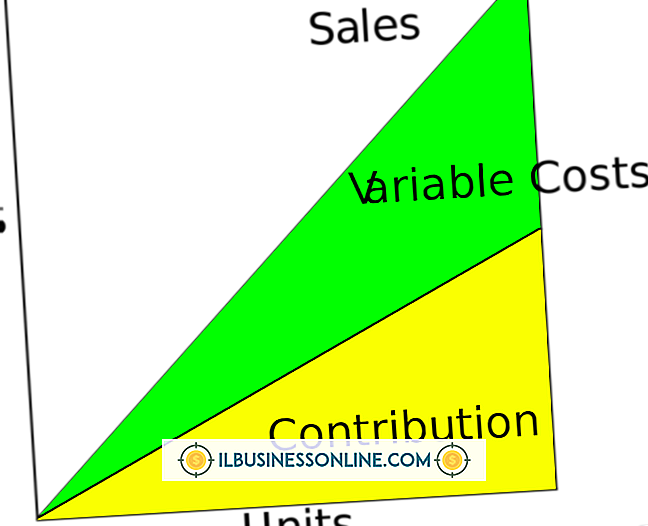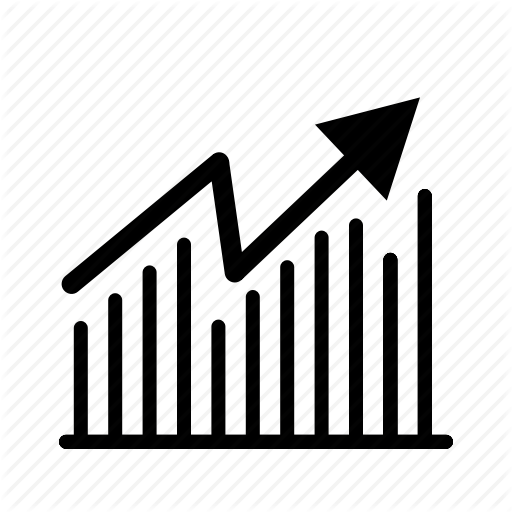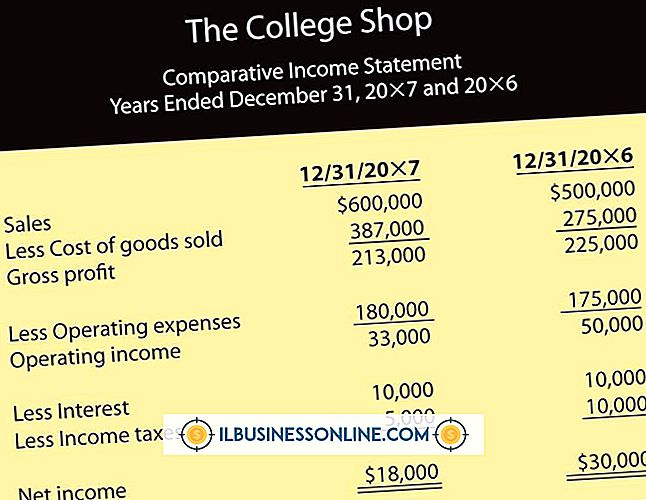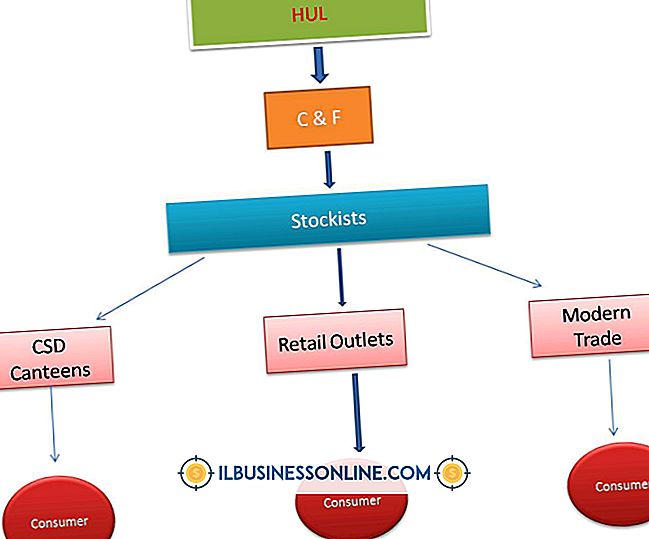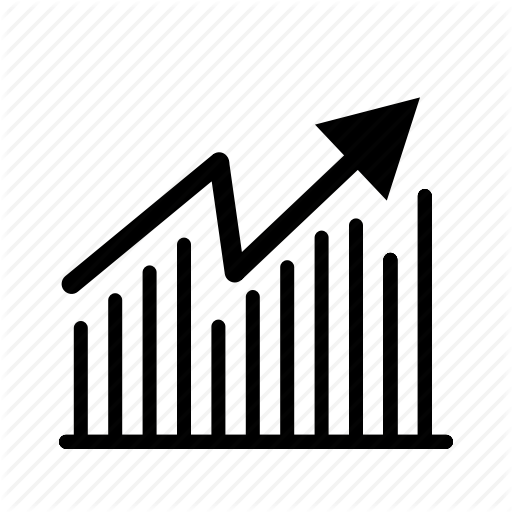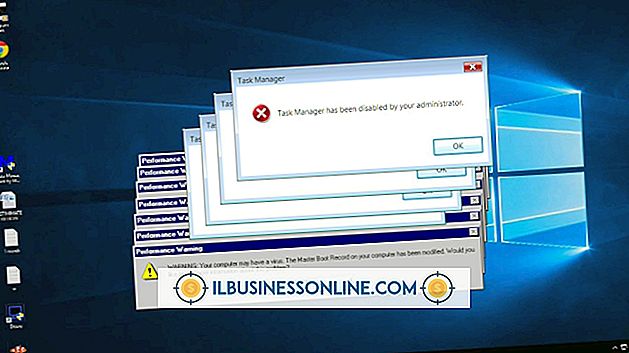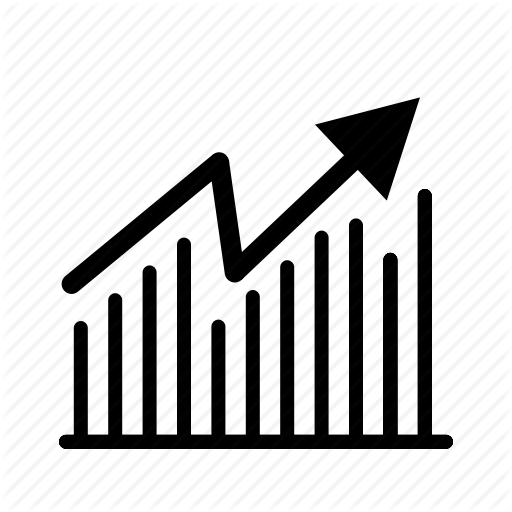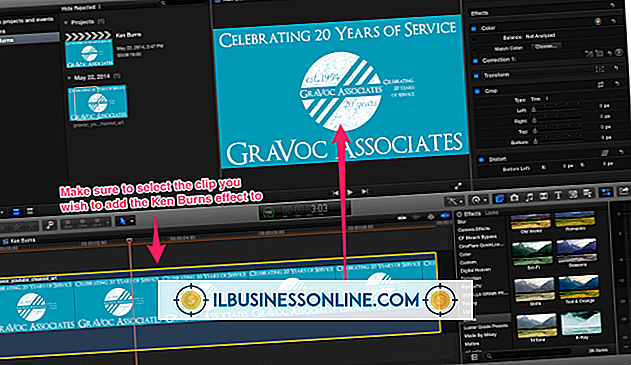Sådan forlænges rækkevidden af en trådløs router

En af nedgangen til trådløse routere er, at de har et begrænset udvalg og er tilbøjelige til at støde på reduceret ydeevne gennem tykke vægge. Udvidelse af rækkevidden af din trådløse router er ofte nødvendig i forretningsnetværk og andre store netværksnetværk, og en af dine muligheder er at oprette en trådløs udvidelsesforlænger. En trådløs udvidelsesforlænger er ikke en speciel enhed; Det kan bare være en anden trådløs router, f.eks. en gammel router, du stoppede med at bruge, når du opgraderede til din nuværende trådløse router.
1.
Log ind på din nuværende trådløse router's browserbaserede konfigurationsprogram. For at gøre det skal du starte en webbrowser, indtaste IP-adressen i adresselinjen og trykke på "Enter". En noget standard IP-adresse for routere er "192.168.1.1", men konsulter din router dokumentation, hvis det ikke virker.
2.
Indtast dit brugernavn og din adgangskode. Dette adskiller sig afhængigt af routerens mærke og model. Nogle mærker bruger "admin" til brugernavn og adgangskode. Nogle bruger "admin" til brugernavnet og lader adgangskoden være tom. Se dokumentationen, der fulgte med routeren, hvis du ikke er sikker.
3.
Når webgrænsefladen er åbnet, skal du klikke på "Wireless". Under afsnittet "Status", "Information" eller "Grundlæggende indstillinger" (varierer af routerproducenten) skal du notere det trådløse netværk SSID, sikkerhedstilstand, trådløse adgangskode, kanal og IP-adresseinterval.
4.
Tilslut din ekstra router til din computer via et Ethernet-kabel og tænd det. Log ind på det browserbaserede konfigurationsprogram. Dette ville være den samme metode som at logge ind på din nuværende trådløse router, selvom IP-adressen, brugernavnet og adgangskoden kan være anderledes. Kontakt dokumentationen, du er ikke sikker på.
5.
Klik på netværks- eller LAN-opsætningsindstillingen.
6.
Indtast en IP-adresse inden for IP-adressefeltet for din nuværende router i feltet Router IP-adresse, og skriv "255.255.255.0" i "Subnet Mask" -felterne. Fravælg "DHCP" indstillingen, gem dine indstillinger og vælg det trådløse netværk eller WLAN, opsætningsside.
7.
Indtast SSID, sikkerhedstilstand og trådløs adgangskode, der bruges af din nuværende router i de udpegede felter på siden. Indstil kanalen til "Auto" eller en anden kanal end den, der bruges af din nuværende router, og gem dine indstillinger.
8.
Afbryd Ethernet-kablet, der forbinder din ekstra router til din computer, og tilslut den til en Ethernet-port på bagsiden af din nuværende router. Din ekstra router fungerer nu som en rækkevidde.
Ting, der er nødvendige
- Ekstra trådløs router
- Ethernet-kabel